Gaukite "Microsoft Teams" tiesioginio įvykio dalyvių įsitraukimo ataskaitą
Svarbu:
-
"Teams" tiesioginiai įvykiai nebebus rodomi 2024 m. rugsėjo 30 d., kaip paskelbta anksčiau. Nors vis dar rekomenduojame perjungti į "Teams" rotušės , kad būtų galima naudotis naujomis funkcijomis ir funkcijomis, dabar galite planuoti tiesioginius įvykius po 2024 m. rugsėjo mėn.
-
Norėdami gauti daugiau informacijos, skaitykite šį tinklaraščio įrašą , jei reikia daugiau informacijos.
Dalyvių įsitraukimo ataskaitose rodoma, kas prisijungė ir paliko tiesioginį įvykį ir kada, taip pat kiti duomenys apie kiekvieno dalyvio patirtį. Ataskaitoje nėra tų, kurie stebėjo įvykio įrašą arba žiūrėjo jį pareikalavus.
Pastaba: Dalyvių įsitraukimo ataskaitose pateikiama ši informacija apie gamintojus, pranešėjai ir visus kitus dalyvius.
Įjungti dalyvių rezervavimo ataskaitos parinktį
Planuodami tiesioginį įvykį, būtinai pažymėkite žymės langelį šalia Dalyvio rezervavimo ataskaita dalyje Kaip sukursite tiesioginio įvykio? Kitu atveju ataskaita nebus sugeneruota.
Toliau aprašyta, kaip tai padaryti.
-
"Teams" kairėje esančioje srityje pasirinkite Kalendoriaus

-
Pasirinkite Naujas susitikimas > tiesioginis įvykis.
-
Įtraukite susitikimo pavadinimą, datos ir laiko informaciją ir kitą informaciją.
-
Pakvieskite žmones į savo renginį ir pasirinkite Pirmyn.
-
Sekcijoje Kaip sukursite tiesioginį įvykį? pažymėkite žymės langelį šalia Dalyvių rezervavimo ataskaita.
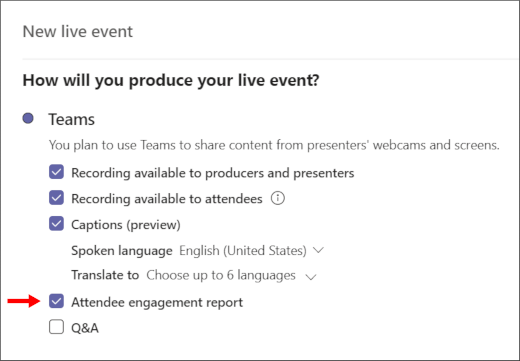
Atsisiųsti dalyvių įsitraukimo ataskaitą
Pasibaigus įvykiui, pasirinkite atsisiuntimo piktogramą šalia Dalyvio rezervavimo ataskaitos dalyje Tiesioginio įvykio ištekliai .
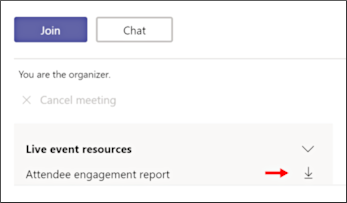
Dalyvių rezervavimo ataskaitos naudojimas
Ataskaita bus atsisiųsta .CSV (kableliais atskirtų reikšmių) formatu, kurį galima atidaryti naudojant "Microsoft Excel" arba bet kurią programą, palaikančią .CSV formatą.
Ataskaitoje pateikiamos reikšmės gali apimti:
-
Seanso ID: Unikalus kiekvieno seanso identifikatorius. Toliau pateiktame pavyzdyje paskutinės dvi eilutės rodo, kada buvo prisijungta prie to paties seanso (pradėta), o vėliau, kai jis buvo paliktas (baigtas).
-
Dalyvio ID: Seanso vartotojo vardas el. pašto formatu. (Atsižvelgiant į tiesioginio įvykio parametrus ir dalyvį, jis gali būti tuščias.)
-
Vardas ir pavardė: Šio seanso dalyvio vardas. (Atsižvelgiant į tiesioginio įvykio parametrus ir dalyvį, jis gali būti tuščias.)
-
UserAgent: identifikuoja dalyvio naršyklę.
-
UTC įvykio laiko žyma: Rodo kiekvieno elemento, nurodyto .CSV, datą ir laiką. Elementai rodomi didėjimo tvarka pagal laiką, kada jie įvyko.
-
Veiksmų:Nurodoma, ar dalyvis prisijungė, ar paliko tiesioginį įvykį.
-
Vaidmenį: Nurodo, ar dalyvis yra dalyvis, ar įvykio komandos narys, pvz., gamintojas ar pranešėjas.
Pastaba: Galimi dalyvių įsitraukimo ataskaitos laukai gali skirtis.
Šiame pavyzdyje akanbi@contoso.com yra įvykio komandos narys. Ji prisijungia prie įvykio ir palieka įvykį nurodytu laiku, nurodytu toliau pateiktame .CSV pavyzdyje.
Abu sujungimo veiksmas ir palikimo veiksmas žymimi tuo pačiu seanso ID , nurodančiu, kad jie yra apie tą patį asmenį.

Pastaba: Anoniminiai pranešėjai nebus įtraukti į dalyvavimo ataskaitą.










